本文主要介绍了如何在Mac上通过脚本实现微信打开,并通过自动操作应用程序,修改图标后直接使用第二个微信,打开创建终端输入代码,且双开后无终端出现。
1 基本原理
如果您不想理解原理,或者不懂Shell,可以直接跳转到最后章节。
使用Linux nohup命令实现,将微信主程序输出到一个“黑洞”里,即使此时关掉终端也不会影响双开微信的运行。
将以下代码复制到终端(终端)运行,即可打开第二个微信,开启后,关闭终端也可以正常运行。
nohup /Applications/WeChat.app/Contents/MacOS/WeChat > /dev/null 2>&1
缺点端是每次都需要复制此代码到终端,非常不优雅,接下来的章节介绍如何使用自动操作分配。
2 使用自动操作脚本
自动操作(Automator)是Mac电脑上自带的一款软件,通过设置,可以实现电脑上的大部分操作自动进行,可以简单理解为一个更加硬核的快捷指令(Shortcuts)。
1 在启动台找到自动操作(Automator),点打开。

-
选择新建
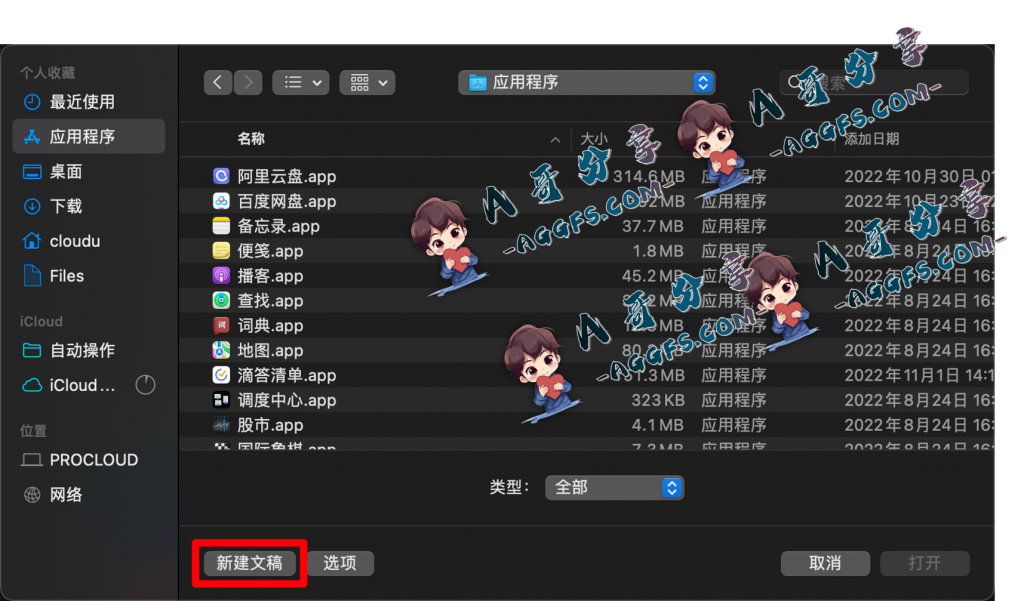
-
选择达拉斯类型为应用程序。

- 找到工具——运行Shell脚本,双击实用或者拖拽至右侧空白处。

- 复制代码至文本框,Shell类型默认/bin/zsh或/bin/bash即可。
nohup /Applications/WeChat.app/Contents/MacOS/WeChat > /dev/null 2>&1

-
保存文件(Cmd+S),名称随意,位置选择应用程序(Applications),文件格式选择应用程序,存储即可。

-
启动台,图标出现,点击即可打开启动第二个微信。
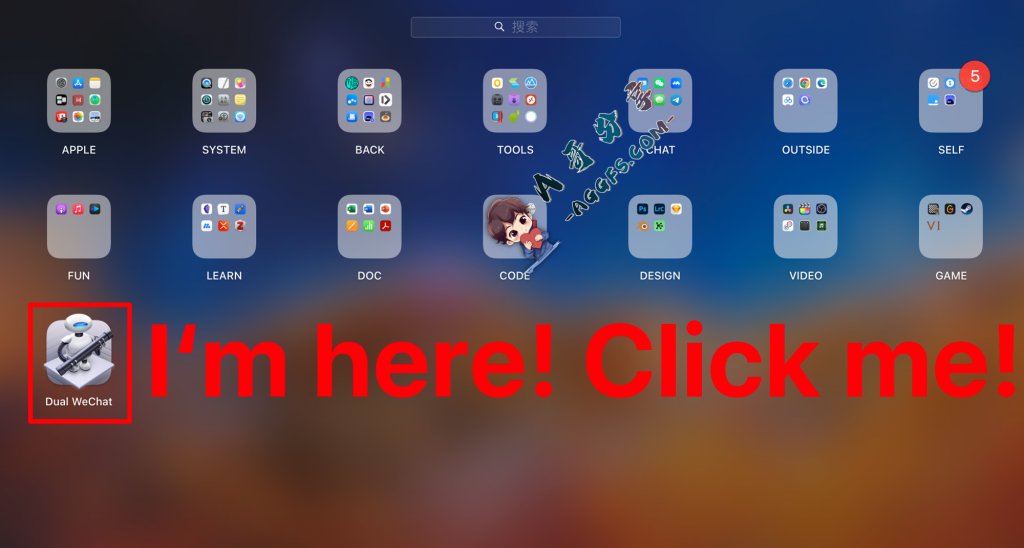
3 嫌丑换图标
图标这个只是脚本启动APP的图标,脚本执行之后出现的个微信还是原版本的,如果还是嫌丑就改图标,自己设计或者去网上找一个心仪的第二个图标。我喜欢这个黑白的,因为有植物大战僵尸里面模仿者(Imitater)的感觉。
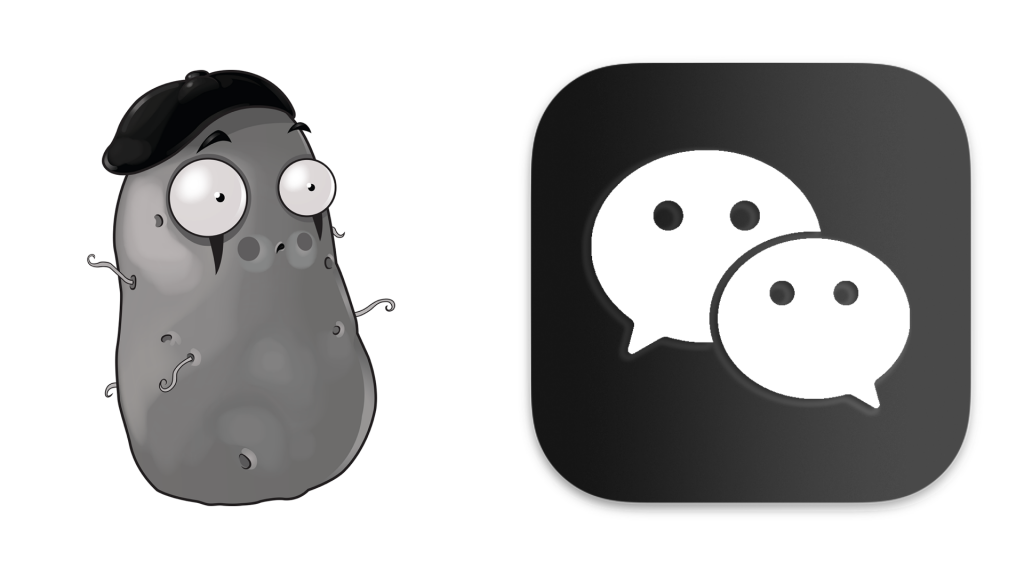
- 复制(Cmd+C)下载好的图标文件。
-
在应用程序(Applications)文件夹里找到刚刚保存的脚本程序,右键点击图标,点击显示简介。
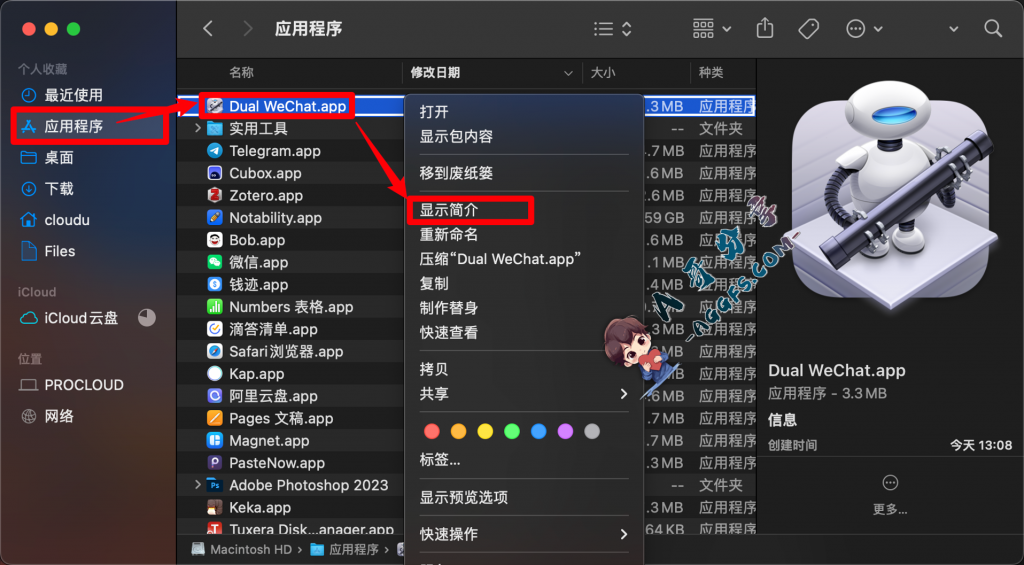
- 点击右上角完成上方的小图标,周围变蓝即可,然后粘贴(Cmd+V),即可。
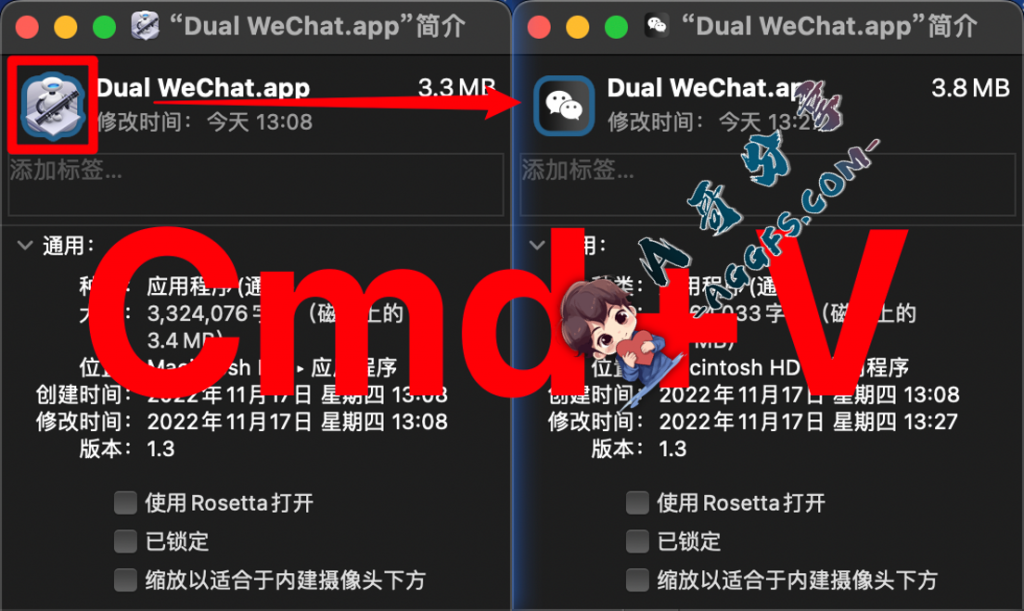 4 效果展示及懒人包 把双开启动软件放在dock栏上,点击之后就可以实现微信双开,而且全程无终端打开,也不会出现其他方法中关闭终端,第二个微信就关闭的情况
4 效果展示及懒人包 把双开启动软件放在dock栏上,点击之后就可以实现微信双开,而且全程无终端打开,也不会出现其他方法中关闭终端,第二个微信就关闭的情况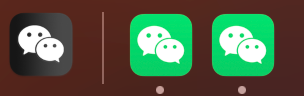
,如果更改代码,也可以实现其他软件的双开,可以同样自行探索。
如果你实在太懒了,不想操作,那么点击下面链接,下载我修改好的可以直接使用。
5 已知问题
这种骚操作存在一定问题,这是微信程序决定的,暂无解决方案:
- 点击微信A通知横幅,会跳转至微信B窗口。
- 电脑休眠之后再次打开,可能会“登录遇到问题,请重新提示登录”
- 重新登录时,可能必须使用扫码才能登录。
如何在Mac上通过脚本实现微信双开教程地址
文档备份:国内网盘
GitHub:https://github.com/CLOUDUH/dual-wechat
- 转载请保留原文链接谢谢!
- 本站所有资源文章出自互联网收集整理,本站不参与制作,如果侵犯了您的合法权益,请联系本站我们会及时删除。
- 本站发布资源来源于互联网,可能存在水印或者引流等信息,请用户擦亮眼睛自行鉴别,做一个有主见和判断力的用户。
- 本站资源仅供研究、学习交流之用,若使用商业用途,请购买正版授权,否则产生的一切后果将由下载用户自行承担。
- 联系方式:[email protected]

评论(0)